
سرورهای FTP یکی از گزینه های بارگیری پرونده های لازم با افزایش سرعت بالا است که برخلاف تورنت ، در مورد حضور کاربران توزیع کننده تقاضای زیادی ندارد. علاوه بر این ، چنین سرورهایی بسته به تمرکز خود ، فقط برای یک دایره محدود از کاربران باز هستند یا عمومی هستند.
ورود به سرور FTP
هر کاربری که قصد دارد از FTP در یک مرورگر وب استفاده کند باید بداند که این روش با ایمن ترین و کاربردی ترین فاصله دارد. به طور کلی ، توصیه می شود از نرم افزارهای ویژه ای استفاده کنید که با FTP کار می کنند. به عنوان مثال چنین نرم افزاری شامل Total Commander یا FileZilla است.
همچنین بخوانید:
انتقال داده های FTP از طریق Total Commander
FileZilla FTP Client را پیکربندی کنید
در صورت وجود چنین تمایل ، همچنان از مرورگر استفاده کنید ، زیرا عملکرد اصلی خود را - بارگیری - انجام می دهد. حال در نظر بگیرید که چگونه می توانید به FTP بروید.
مرحله 1: بازیابی اطلاعات ورود به سیستم
در ابتدا دو سناریو وجود دارد: گرفتن یک آدرس FTP در صورت سرور خصوصی (به عنوان مثال دوست شما ، یک شرکت کارگر و غیره) یا جستجوی سرور عمومی.
گزینه 1: FTP خصوصی
سرورهای خصوصی تعداد محدودی از افراد را برای توزیع فایلها ایجاد می کنند و در صورت نیاز به اتصال به این FTP خاص ، از تمام مالکین یا دوستان خود برای تمام اطلاعات لازم برای ورود استفاده کنید:
- آدرس: یا به صورت دیجیتال توزیع می شود (به عنوان مثال 123.123.123.123, 1.12.123.12) یا دیجیتالی (به عنوان مثال ftp.lumpics.ru) یا به صورت الفبایی (به عنوان مثال mirror1.lumpics.ru);
- ورود و رمز ورود: مقادیر حروف الفباء با هر اندازه ، نوشته شده به لاتین.
گزینه 2: عمومی FTP
عمومی FTP مجموعه ای از پرونده ها در موضوعات خاص است. از طریق سرویس های جستجوی Yandex ، Google و غیره می توانید مجموعه ای از FTP های کاری را در مورد یک موضوع خاص پیدا کنید: محتوای سرگرمی ، مجموعه کتاب ، مجموعه برنامه ها ، درایورها و غیره.

اگر قبلاً چنین FTP پیدا کرده اید ، تنها چیزی که نیاز دارید دریافت آدرس است. اگر آن را در اینترنت پیدا کردید ، به احتمال زیاد آن را به عنوان یک لینک (لینک) برجسته خواهید کرد. برای رسیدن به سرور کافی است از طریق آن بگذرید.
مرحله 2: رفتن به سرور FTP
در اینجا ، دوباره ، بسته به نوع FTP گزینه های مختلف متفاوت خواهد بود: خصوصی یا عمومی. اگر آدرسی برای مراجعه به آن دارید ، موارد زیر را انجام دهید:
- مرورگر را باز کنید ، در نوار آدرس وارد کنید ftp: // و آدرس سرور را تایپ / جایگذاری کنید. سپس کلیک کنید وارد شوید برای رفتن
- هنگامی که سرور خصوصی است ، از طرف دوم الزام ورود به سیستم ورود به سیستم و گذرواژه وارد می شود. در هر دو قسمت داده های به دست آمده را در مرحله اول چسباند و کلیک کنید باشه.

کاربرانی که می خواهند به سرور عمومی دسترسی پیدا کنند ، با دور زدن ورود و رمز عبور ، فوراً لیستی از پرونده ها را مشاهده می کنند.
- اگر به امنیت FTP تغییر دهید ، می توانید بلافاصله وارد شوید و رمز عبور را در نوار آدرس وارد کنید به گونه ای که نیازی به انتظار برای کادر محاوره ای نیست. برای انجام این کار ، در قسمت آدرس بنویسید
ftp: // LOGIN: آدرس PASSWORD @ FTPبه عنوان مثال:ftp: // lumpics: [email protected]. کلیک کنید وارد شوید و پس از چند ثانیه ، مخزن با لیستی از پرونده ها باز می شود.


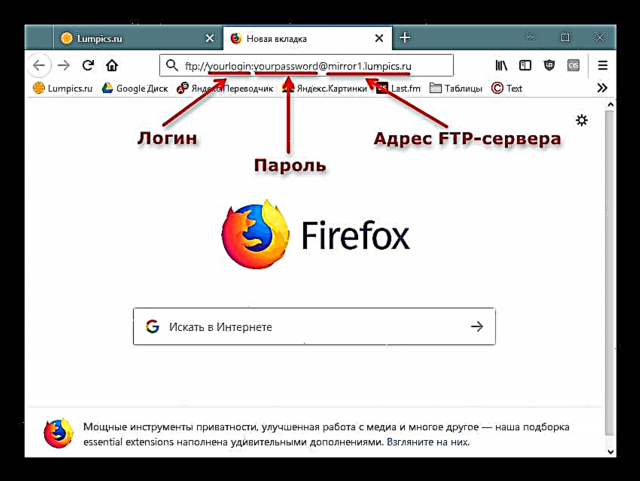
مرحله 3: بارگیری فایلها
انجام این مرحله برای هر کسی دشوار نخواهد بود: بر روی پرونده های مورد نیاز خود کلیک کنید و آنها را از طریق لودر مرورگر داخلی بارگیری کنید.

لطفاً توجه داشته باشید که همه مرورگرها نمی توانند ، به عنوان مثال ، فایلهای متنی را بارگیری کنند. بیایید بگوییم که Mozilla Firefox وقتی روی یک سند txt کلیک می کنید ، یک صفحه خالی باز می کند.

در چنین شرایطی ، باید بر روی فایل کلیک راست کرده و مورد را از فهرست زمینه انتخاب کنید "ذخیره پرونده به عنوان ...". نام این عملکرد بسته به مرورگر مورد استفاده ممکن است کمی متفاوت باشد.

اکنون می دانید که چگونه می توانید از طریق هر مرورگری وب به سرویس های FTP باز و بسته تغییر دهید.












